Win10写字板文档如何保存为记事本txt文档?
发布时间:2017-04-06 21:55:08 浏览数:
在Win10系统中最基础的文字编辑工具就是记事本和写字板了,当然大家还是记事本使用的较多,不过写字板拥有更多的功能,然而写字板文件默认使用写字板打开,而我们想把写字板文档保存为TXT文件该如何操作呢?
方法如下:
1、在写字板菜单栏上,点击左上角“文件”标签。
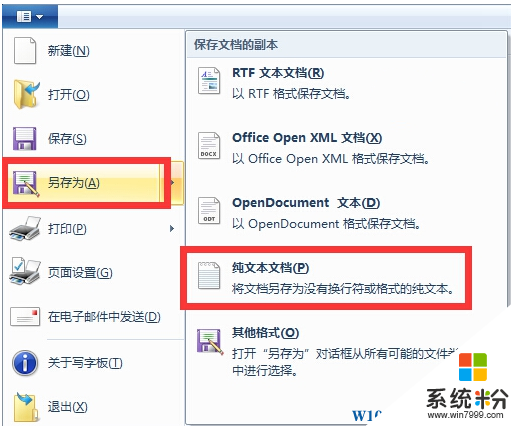

PS:当然会有一些弊端,比如文字格式及颜色会消失等问题。
方法如下:
1、在写字板菜单栏上,点击左上角“文件”标签。
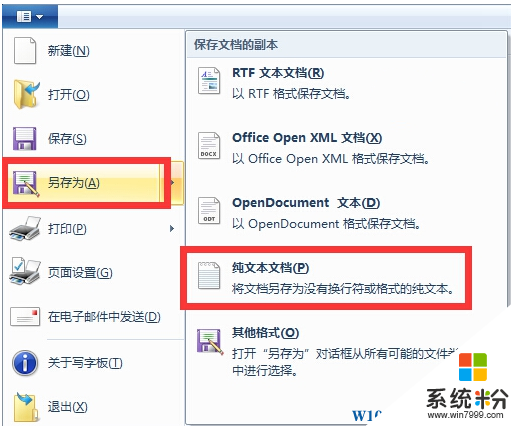
2、点击“另存为”旁边的三角形,继续点击“纯文本文档”。

PS:当然会有一些弊端,比如文字格式及颜色会消失等问题。